Win8.1电脑怎么连接隐藏wifi
发布时间:2016-12-09 10:16
相关话题
隐藏wifi,让别人搜索wifi的时候搜索不到。那么问题来了,隐藏wifi后自己怎么来连接呢?接下来大家跟着小编一起来了解一下Win8.1电脑怎么连接隐藏wifi吧。
Win8.1电脑怎接隐藏wifi方法
现在我们可以看到桌面右下角的无线网络是处于断开状态,点击该无线网络图标

这时,将打开周围WiFi信号列表,我们一直往下翻到最底部,有一个隐藏网络选项,点击它

这时,我们可以勾选自动连接,以后打开电脑就自动连接到网络,不需要再手动连,设置好之后,点击连接按钮
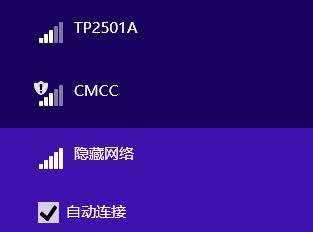
这时,输入我们设置好的SSID号,也就是家里隐藏无线网的名称,输入完毕之后点击下一步

输入隐藏网络的密码,点击下一步

系统提示是否在家庭网络上执行该操作,点击是即可
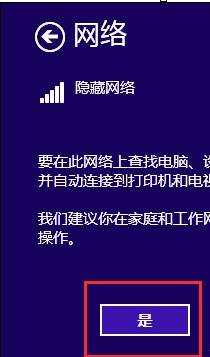
正在验证并连接

已连接成功,可以上网了
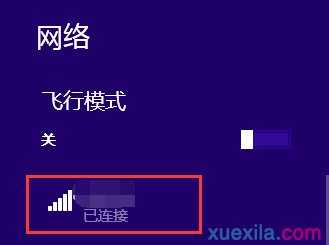

Win8.1电脑怎么连接隐藏wifi的评论条评论